Validierung CPCE | Finanzdaten (fachliche Plausibilisierung)
Im CPCE-Modul “FIN-CP” können die Daten aus der Finanzbuchhaltung und der Kostenrechnung eingelesen, verarbeitet und bereitgestellt werden. Das Modul bietet eine Validierungsoberfläche.
Dieser Artikel beschreibt wie eine fachliche Plausibilisierung der Daten in der Validierungsoberfläche durchgeführt werden kann.
Welche Voraussetzungen müssen erfüllt sein?
Technisch
FIN-Modul & FIN-CP-Modul sind heruntergeladen & aktiviert.
Die beiden Module wurden mit Daten befüllt.
Fachlich
Summen- & Saldenliste für eine Mandanten für ein abgeschlossenes Finanzjahr als xls-Datei
eine beispielhafte Kostenstelle mit ihren Ergebnissen für einen Mandanten und eine Periode als xls-Datei
ein beispielhafter Kostenträger mit seinen Ergebnissen für einen Mandanten und eine Periode als xls-Datei
Wo finde ich die Validierungsoberfläche für die Finanzdaten?
Im CPCE-Bereich “Datenerfassung” unter “Validierung Module (ZV)”.
Die Validierungsoberfläche bietet dabei zwei Sichtweisen, und zwar
fachlicher Blick auf die Finanzdaten: “Validierung FIN (FIN)”
technischer Blick für die Bereitstellung der Daten in CP: “Validierung FIN_CP (FIN_CP)”
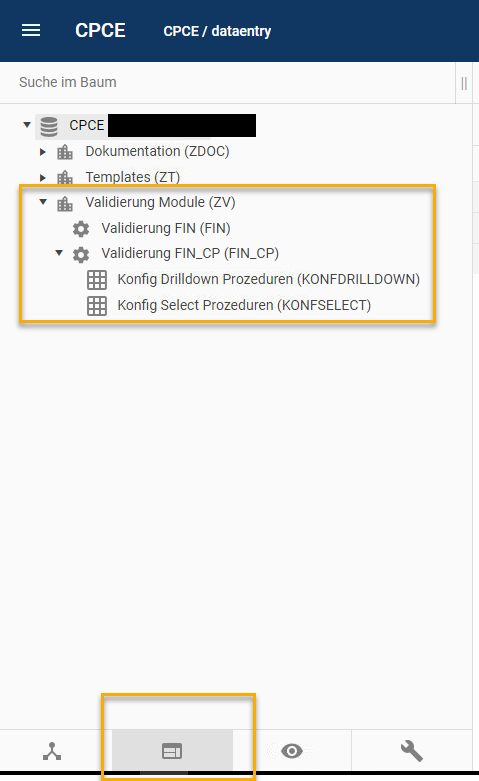
Wie kann ich die Finanzdaten fachlich validieren?
Tab "Validierung Modul Finance"
Im Navigationsbaum auf das Objekt “Validierung FIN (FIN)” klicken und im Anzeigebereich das Tab "Validierung Modul Finance" aufrufen. Hier wird eine Übersicht über die aus dem Vorsystem übernommenen Daten geboten.
In der Zusammenfassung können folgende Informationen entnommen werden:
Im Buchungsjournal enthaltene Mandanten u.a. mit dem dazugehörigen Buchungskreis, der StartFinanzperiode sowie der Anzahl der geladenen Buchungssätze.
Die Anzahl der geladenen Konten je Mandant
Die Anzahl der geladenen Kostenobjekte je Mandandant
Tab “FiBu Saldenliste”
In diesem Tab kann die Prüfung der Werte auf Kontenebene erfolgen. Hier werden für jede Mandant/Konto/Buchungskreis/Finanzjahr/Finanzperiode die aggregierten Werte ausgegeben. Für den Prüfprozess ist es hilfreich als Validierungsgrundlage eine Summen- und Saldenlisten für eine bestimmten Mandanten und Periode zu verwenden.
Im Navigationsbaum auf das Objekt “Validierung FIN ((FIN)” klicken und im Anzeigebereich das Tab "FiBu Saldenliste" aufrufen und folgende Filter setzen
Feld Finanzjahr: Wahl des relevanten Geschäftsjahres, die zur Validierungsgrundlage passt
Feld Finanzperiode: Wahl der relevanten Periode, die auch die Perioden in der Validierungsgrundlage widerspiegelt
Finanzperioden zeigen die kumulierten Werte aller Monate
Finanzperioden 13 bis 16: fiktive Verrechnungsperiode, die am Jahresende sämtliche Korrekturen zu den im Verlauf des Jahres vorerst z.T. mit Schätzwerten verrechneten Positionen berücksichtigt. Beinhaltet die Abschlussbuchungen
Feld Buchungskreis: FIBU
Feld Mandant: alle Mandanten bzw. für die einzelnen Mandanten
Prüfschritt 1: Plausibilisierung der Ergebnisse
Zielstellung: Bilanz- & GuV-Ergebnis gehen auf 0 auf
In der Spalte “Saldo_Jahr” in Zeile “Gesamt” steht eine 0
In der Spalte “Saldovortrag_Jahr” in der Zeile “GuV” steht eine 0
Die Spalten “Soll_Jahr” und “Soll_Haben” ergeben in der Zeile “Gesamt “ die Summe 0
Gehen die Ergebnisse nicht auf 0 auf, kann für eine weiterführende Analyse der Filter beim Feld “Kontentyp” herausgenommen werden. Dann werden auch Konten vom Typ “Kreditor”, “Debitor”, “Statistik” angezeigt.
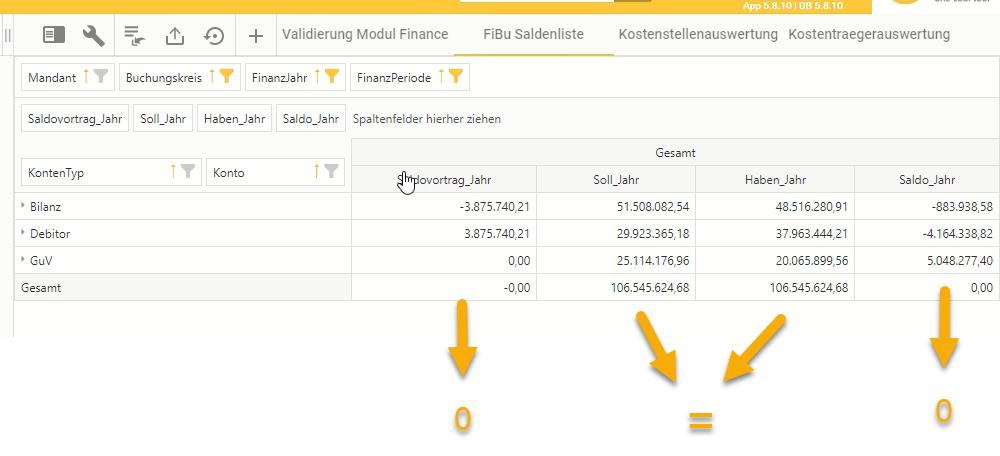
Zielstellung (optional): GuV-Ergebnis und Kostenrechnung weisen das gleiche Ergebnis aus
Voraussetzung:
die Kostenrechnung (KoRe) ist in der CPCE-Schnittstelle angebunden
durch den Fachanwender wurde fachlich bestätigt, dass GuV-Ergebnis und Ergebnis der Kostenrechnung gleich sind
Vorgehen:
Auswahl des Buchungskreises FiBu im Filterfeld “Buchungskreis”
parallel ein zweites Browser-Tab öffnen und im Tab “FiBu Saldenliste” den Buchungskreis KoRe im Filterfeld “Buchungskreis” hinterlegen. Darüber hinaus darauf achten, dass alle Filter genauso wie im Vergleichs-Tab gesetzt sind.
Prüfschritt 2: Wertevergleich mit Validierungsgrundlage SuSa
Auf den Mandanten/Konto/Monat/Jahr-Kombination filtern
Wertspalten mit Validierungsgrundlage vergleichen
Tab “Kostenstellenauswertung” & “Kostenträgerauswertung”
In diesem Tab kann die Prüfung der Werte auf Kostenstellen- oder Kostenträgerebene erfolgen. Für den Prüfprozess ist es hilfreich als Validierungsgrundlage eine Ergebnisrechnung für eine bestimmte Kostenstelle bzw. Kostenträger und Periode zu verwenden.
Im Navigationsbaum auf das Objekt “Validierung FIN ( (FIN)” klicken und im Anzeigebereich das Tab "Kostenstellenauswertung" oder “Kostenträgerauswertung” aufrufen.
Nach Aufklappen der Pivot werden die Kostenstellen bzw. Kostenträger für die hinterlegte Filterauswahl angezeigt.
Prüfschritt 1: Plausibilisierung der Ergebnisse
Es sind ausreichend Kostenstellen aufgeführt
Die Kostenstellen werden mit Namen angezeigt (nicht “Unbekannter Name” oder “kKST”)
Prüfschritt 2: Wertevergleich mit Validierungsgrundlage für Kostenstelle/Kostenträger
Auf den Mandanten/Kostenstelle (Kostenträger)/Konto/Monat/Jahr-Kombination filtern
Wertspalten mit Validierungsgrundlage vergleichen
Informationen zu den grundlegenden Funktionalitäten im Datenerfassungsbereich der CPCE finden Sie in unserem HelpCenter
